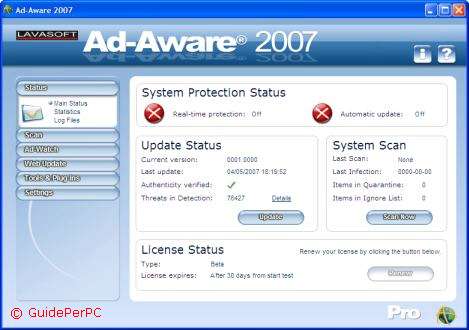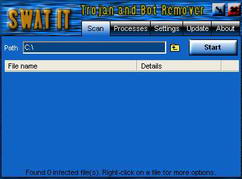Home | Guide Software | Guide Hardware | Download | Articoli | Forum | Cerca nel sito | Contatti
| |||||
|
|
Eliminare Spyware, Cookies e Trojan
Innanzitutto cosa sono gli spyware i cookies e i Trojan? Questi apparenti insulti in realtà sono dei file che vengono installati a vostra insaputa, in genere mentre navigate in internet, ma anche dopo aver installato alcuni programmi di dubbia morale dopo scaricamento da internet.
--- I cookies sono file di testo, che si trovano nella directory C:\Documents and Settings\TuoNomeUtente\Cookies. Permettono ad un sito internet di tenere in memoria le vostre password o nomi utente, così che non dovete riscriverli ogni volta, quindi possono essere utili, però a volte i cookies possono rivelarsi 'pericolosi', nel senso che possono esservi dei programmi o dei siti che li utilizzano per inviare vostri nomi utente/password in essi contenuti, o tenere traccia della vostra cronologia internet. I cookies si possono eliminare anche dallo stesso Explorer, fare dal menu in alto Strumenti-->Opzioni Internet e quindi Elimina Cookies... Per una visualizzazione - gestione dei cookies vedi anche questo articolo a loro dedicato. --- Gli spyware sono molto simili, essi sono programmini contenuti in altri programmi (per esempio quando si installa la versione Pro del codec DivX antecedente la versione 5.2 ce n'è uno detto Gator, oppure in Go!Zilla programma per download gratuito (ecco perchè è gratuito...)) che sono usati da società varie per sapere vostri gusti-interessi-attività attraverso l'invio della vostra cronologia a queste società. A volte possono essere dannosi, possono inviare non solo la cronologia ma anche i vostri dati personali. --- I trojan sono programmi che assediano (come dice il nome) il vostro pc. Attraverso i trojan, che possono essere inviati casualmente (e non) a chi si connette in rete, i danni che possono esservi causati sono i più disparati: l'hacker può arrivare a controllare i vostri file, con conseguenze ben pensabili, arrivando magari alla carta di credito. Oppure possono essere 'solamente' dannosi, causando instabilità di sistema operativo o robine simili.
Veniamo a come eliminare queste cimici tediose. Innanzitutto accaparratevi un buon firewall (vedete per esempio la pagina sui Firewall), questo servirà a bloccare trojan vari che vi possono arrivare. I Firewall non bloccano cookies o spyware, anche se possono essere impostati in modo da farlo. Per esempio il Gator si può bloccare col Norton Internet Security o con Kerio Personal Firewall quando lo spyware cerca di connettersi a internet (vedi la pagina Firewall) Dopo questa prevenzione veniamo al danno già avvenuto: il cookie o peggio il trojan o lo spyware sono sul vostro sistema operativo (o magari neanche lo sapete di averlo, perche non vi dà danni apparenti).
Il primo lo scaricate dal sito lavasoft.com . Questo semplice programma vi permette di fare uno scan del disco fisso e di rilevare spyware e cookies, e alla fine vi permette di eliminarli, di farne eventualmente il backup eccetera. Cliccate su Scan Now e partirà l'analisi del disco fisso, alla fine della quale sono riportati gli elementi ritenuti pericolosi, i "Critical Objects" (sia processi che file che chiavi del registro), e anche una lista di "Negligible Objects", cioè le varie liste di preferiti o di file eseguiti associati ai programmi installati sul pc (per esempio gli ultimi file eseguiti di win media player, i simboli usati recentemente in office, e tutte quelle piccolezze che potrebbero essere lesive della propria privacy...). Per eliminare uno di questi elementi riconosciuti, basta selezionare con un visto la casellina di fianco al nome e fare Next: il programma comunque effettua un backup automatico dei dati (non si sa mai...). Dal menu Settings è possibile impostare la home page iniziale e la pagina di ricerca predefinita del browser explorer
Un software altrettanto potente per l'eliminazione di spyware che anche lo stesso ottimo Ad-Aware non riesce a trovare è SpyBot Search & Destroy: è gratuito e anche in italiano, e lo trovate a questo link http://security.kolla.de Questo software permette di ricercare e rimuovere tutti i componenti spyware eventualmente presenti sul nostro computer. SpyBot è anche in grado di rilevare la presenza di molti dialer. SpyBot non solo riconosce gli spyware e i principali dialer, ma possiede anche una serie di strumenti utili per difendere la propria privacy e la sicurezza dei propri dati: è in grado di rilevare e rimuovere tutti i più invadenti sistemi di advertising inclusi in alcuni software, comprese le utility-spia e i software usati per registrare la pressione dei tasti (keyloggers). In aggiunta, SpyBot offre la possibilità di eliminare tutte le tracce lasciate durante l'uso del personal computer (cookie, cronologia dei siti web visitati, file temporanei e molto altro ancora...).
Lanciate il programma e schiacciate su Avvia la Scansione: questa comincerà e saranno elencati tutti gli spyware dannosi trovati nel sistema. Cliccando sul nome dello spyware, potrete vedere apparire una finestra con una eventuale descrizione degli effetti dannosi (se presenti le informazioni a riguardo nel database del programma) come si vede in figura qui sopra. Alla fine selezionare tutti gli spyware mettendo un visto nella casella di fianco al loro nome e schiacciate il pulsante Correggi i problemi selezionati. Eventuali software possono smettere di funzionare in seguito alla rimozione di alcuni spyware su cui si basano: un esempio è il codec divx in versione Pro gratuita che funziona solo se accoppiato allo spyware Gator (questo vale per le versioni del codec divx fino alla 5.1.1, le versioni successive ne sono prive). Nel caso notaste dei problemi, è possibile ripristinare le voci eliminate: gli spyware eliminati infatti in un primo momento sono soltanto 'messi in quarantena'. Rilanciate Spybot e fate Ripristina, quindi selezionate dall'elenco di voci eliminate in precedenza la voce ritenuta spyware senza la quale il programma in questione non va più, e fate Ripristina le voci selezionate. Da questo menu è possibile anche eliminare definitivamente gli spyware messi in quarantena. Selezionateli e cliccate in basso su Elimina definitivamente le voci selezionate. Il programma si può aggiornare anche via internet (pulsante Aggiornamenti nella colonna a sinistra). Molto utile inoltre la funzione Immunizza di SpyBot, che impedisce l'insediarsi nel proprio pc di componenti dannose per il sistema: per fare ciò basta andare dal menu Immunizza e procedere cliccando sul pulsante con la croce verde e la scritta Immunizza.
Il funzionamento è assolutamente analogo ai programmi visti sopra: basta lanciare il programma e cliccare Start Scanning. Sul menu a sinistra si può scegliere il/i drive da controllare, e se controllare anche la memoria, il registro e i cookies. Dal menu Configuration--> settings--> scanning si può selezionare il tipo di malware da diagnosticare durante la scansione (è consigliabile selezionare tutte le impostazioni, a parte advanced scanning (che richiede molto più tempo). Il programma è aggiornabile via web (menu Configuration--> Live Update).
Con l'opzione System Snapshot, SpywareBlaster permette anche di creare una specie di 'punto di ripristino' per le impostazioni del browser, in modo da poter riportare tutto allo stato normale in caso di infezione. NOTA: SpywareBlaster inserisce nel registro di sistema delle chiavi che possono essere riconosciute da altri programmi anti-spyware come componenti dannose: è preferibile prima di abilitare la protezione di Spyware Blaster e anche dopo fare scansioni con gli altri eventuali programmi anti-spyware, mettendo le chiavi inserite da Spyware Blaster tra gli oggetti ignorati.
Andando dal menu Scan di Swat It! selezionate in Path il disco rigido (o il drive su cui volete effettuare la scansione), quindi cliccate Start. L'operazione richiederà un po' di tempo... La scansione vi elencherà i file ritenuti trojan o file in grado di comunicare vostri dati personali attraverso internet. Per eliminarli cliccateci sopra col tasto destro e fate Delete File per eliminarlo, se no Quarantine File per mettere il file in quarantena. I file in quarantena potete vederli cliccando col tasto destro sulla finestra di Scan del programma e selezionando Browse Quarantine Folder. Dal menu update potete scaricare gli aggiornamenti del programma.
Altro programma per rimuovere trojan è Trojan Remover (che si aggiorna pure via web, visto che di Trojan ne saltan fuori sempre di nuovi) da simplysup.com ... questo è analogo nella sua funzione, vi permette di fare la scansione del disco fisso e vi elimina i Trojan riconosciuti.
Qualora lo spyware o il trojan restassero in esecuzione e si ripresentassero ad ogni riavvio nonostante l'apparente eliminazione, vedere in quel caso l'articolo sui programmi di avvio automatico.
Di più non saprei cosa dirvi... se il problema persiste, alla fine dei tentativi come ultima spiaggia vi rimane un bel format da fare (se il danno è grave e non potete farne a meno), a tal proposito vedere la guida su formattare e installare il sistema operativo.
|
|||